Manual de uso de Logic Pro para iPad
- Novedades de Logic Pro 1.1
-
- ¿Qué es Logic Pro?
- Áreas de trabajo
- Trabajar con botones de función
- Trabajar con valores numéricos
-
- Introducción a las pistas
- Crear pistas
- Crear pistas con arrastrar y soltar
- Seleccionar el tipo de pasaje por omisión para una pista de instrumento de software
- Seleccionar pistas
- Duplicar pistas
- Reordenar las pistas
- Cambiar el nombre de las pistas
- Cambiar los iconos de pista
- Cambiar los colores de las pistas
- Usar el afinador en pistas de audio
- Mostrar la pista de salida en el área de pistas
- Eliminar pistas
- Editar parámetros de pista
- Iniciar una suscripción de Logic Pro
- Cómo obtener ayuda
-
- Introducción a las superficies de interpretación
- Utilizar los controles laterales con las superficies de interpretación
- Usar la superficie de interpretación Teclado
- Usar la superficie de interpretación “Pads de percusión”
- Usar la superficie de interpretación Diapasón
- Usar la superficie de interpretación “Tiras de acordes”
- Usar la superficie de interpretación “Tiras de guitarra”
-
- Introducción a la grabación
-
- Antes de grabar instrumentos de software
- Grabar instrumentos de software
- Grabar tomas adicionales de instrumentos de software
- Grabar en varias pistas de instrumentos de software
- Grabar varios dispositivos MIDI en diversas pistas
- Grabar audio e instrumentos de software simultáneamente
- Fusionar grabaciones de instrumentos de software
- Borrar espacios en blanco en las grabaciones de instrumentos de software
- Reemplazar grabaciones de instrumentos de software
- Capturar tu interpretación MIDI más reciente
- Utilizar el metrónomo
- Utilizar el compás de entrada
-
- Introducción a los arreglos
-
- Introducción a los pasajes
- Seleccionar pasajes
- Cortar, copiar y pegar pasajes
- Trasladar pasajes
- Eliminar vacíos entre pasajes
- Retardar la reproducción de pasajes
- Acortar pasajes
- Reproducir pasajes en loop
- Repetir pasajes
- Silenciar pasajes
- Dividir y unir pasajes
- Expandir/comprimir pasajes
- Separar un pasaje MIDI por tono de nota
- Bounce de pasajes in situ
- Cambiar la ganancia de pasajes de audio
- Crear pasajes en el área de pistas
- Convertir un pasaje MIDI en un pasaje Drummer o en un pasaje de patrón
- Renombrar pasajes
- Cambiar el color de los pasajes
- Eliminar pasajes
- Crear fundidos en los pasajes de audio
- Acceder a las funciones de mezcla con el fader
-
- Introducción a Live Loops
- Iniciar y detener celdas de Live Loops
- Trabajar con celdas de Live Loops
- Cambiar ajustes de loop para celdas
- Cómo interactúan la parrilla de Live Loops y el área de pistas
- Editar celdas
- Editar escenas
- Trabajar en el editor de celdas
- Bounce de celdas
- Grabar una interpretación de Live Loops
-
- Introducción
-
-
- Introducción al editor de teclado
- Seleccionar notas
- Añadir notas
- Eliminar notas
- Silenciar notas
- Acortar notas
- Desplazar notas
- Copiar notas
- Acortar superposiciones
- Forzar legato
- Bloquear la posición de nota
- Transponer notas
- Cambiar la velocidad de nota
- Cambiar la velocidad de liberación
- Cambiar el canal MIDI
- Configurar los ID de articulación
- Cuantizar la temporización
- Cuantizar tono
- Editar Live Loops en el editor de celdas
-
- Introducción al secuenciador de pasos
- Utilizar el secuenciador de pasos con Drum Machine Designer
- Grabar patrones del secuenciador de pasos en directo
- Grabar por pasos patrones del secuenciador de pasos
- Cargar y guardar patrones
- Modificar la reproducción del patrón
- Editar pasos
- Editar filas
- Editar ajustes de patrón, fila y paso del secuenciador de pasos en el inspector
- Personalizar el secuenciador de pasos
-
- Introducción a la automatización
- Mostrar la automatización
- Escribir automatización en tiempo real
- Utilizar la automatización con grupos del mezclador
- Automatización de celdas en Live Loops
- Deshacer, desactivar o eliminar automatizaciones
- Reproducir la automatización
- Crear automatización con el secuenciador de pasos
-
- Introducción a los módulos de efectos
-
- Visión general de los módulos de instrumentos
-
- Introducción a ES2
- Visión general de la interfaz
-
- Introducción a la modulación
-
- Introducción a la envolvente vectorial
- Utilizar puntos de la envolvente vectorial
- Utilizar los puntos de solo y sostenimiento de la envolvente vectorial
- Ajustar los tiempos de los segmentos de la envolvente vectorial
- Controles de la superficie XY de la envolvente vectorial
- Menú “Vector Envelope Actions”
- Controles de loops de la envolvente vectorial
- Comportamiento de la fase de liberación en la envolvente vectorial
- Formas de transición de puntos en la envolvente vectorial
- Utilizar el escalado de tiempo en la envolvente vectorial
- Utilizar la superficie de modulación
- Referencia de fuentes de modulación
- Referencia de fuentes de modulación de vía
-
- Introducción a Sample Alchemy
- Visión general de la interfaz
- Añadir material original
- Guardar un preajuste
- Modo de edición
- Modos de reproducción
- Introducción a Fuente
- Modos de síntesis
- Controles del efecto granular
- Efectos aditivos
- Controles del efecto aditivo
- Efecto espectral
- Controles del efecto espectral
- Módulo de filtro
- Filtro de paso bajo y alto
- Filtro “Comb PM”
- Filtro Downsampler
- Filtro FM
- Generadores de envolvente
- Mod Matrix
- Direccionamiento de modulación
- Modo de movimiento
- Modo de acortamiento
- Menú Más
- Sampler
-
- Introducción a los sintetizadores
- Aspectos básicos de los sintetizadores
-
- Introducción a otros métodos de síntesis
- Síntesis basada en samples
- Síntesis de la modulación de frecuencia (FM)
- Síntesis del modelado de componentes
- Síntesis de tabla de ondas, vectores y LA (aritmética lineal)
- Síntesis aditiva
- Síntesis espectral
- Resíntesis
- Síntesis de distorsión de fase
- Síntesis granular
- Copyright
Controles de Alchemy en Logic Pro para el iPad
Alchemy ofrece ocho potenciómetros, dos pads XY y un conjunto de potenciómetros de envolvente ADSR, lo cual suma un total de dieciséis controles. Estos se asignan automáticamente para modular distintos parámetros cuando cargas un preajuste o patch.
También se encuentra disponible en el pad Transform, que cambia entre las instantáneas de los ajustes de control de interpretación. Todos los controles de interpretación están disponibles como destinos de automatización en Logic Pro.
Además, cada preajuste o patch responderá de distintas formas a los datos de la rueda de modulación MIDI y la velocidad de las notas o aftertouch.
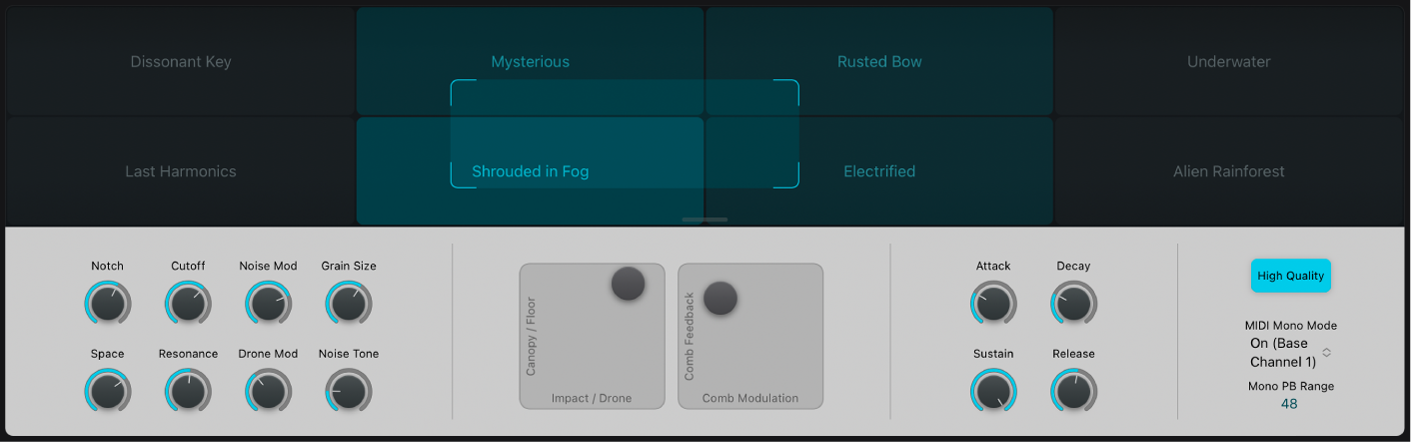
Controles de interpretación
Los controles de interpretación son un conjunto de controles personalizados que modifican los valores de los parámetros de sonido clave.
A medida que explores la biblioteca de sonidos incluida, te darás cuenta de que muchos preajustes tienen un diseño de control de interpretación similar.
 Pad Transform: Arrastra el recuadro a diferentes posiciones para realizar transformaciones entre instantáneas de interpretación en tiempo real. También puedes tocar en cualquier cuadro de instantáneas entre los que elegir.
Pad Transform: Arrastra el recuadro a diferentes posiciones para realizar transformaciones entre instantáneas de interpretación en tiempo real. También puedes tocar en cualquier cuadro de instantáneas entre los que elegir.Los potenciómetros de control de la interpretación se actualizan modulando los parámetros asociados.
Potenciómetros de control: Ofrecen un acceso rápido a las principales características de un sonido.
Potenciómetros 1 y 5: Suelen utilizarse para los niveles de Delay (1) y Reverb (5). Pueden sustituirse por otros parámetros de efectos si se utilizan otros efectos.
Potenciómetros 2 y 6: Suelen utilizarse para la resonancia y la frecuencia de corte del filtro.
Potenciómetros 3 y 7: Suelen utilizarse para controlar el ritmo o el movimiento de un preajuste con asignaciones de parámetros de LFO o arpegiador.
Potenciómetros 4 y 8: suelen utilizarse para el timbre, el tono y otros parámetros de fuente del sonido.
Pad XY 1: Normalmente se utiliza para las transformaciones entre (hasta cuatro) fuentes. Arrastra el punto de control gris para modular dos parámetros de forma simultánea.
Pad XY 2: Puede utilizarse para el control de parámetros adicionales de transformación o efectos, así como para funciones exclusivas de un preajuste determinado. Arrastra el punto de control gris para modular dos parámetros de forma simultánea.
Potenciómetros Envelope: normalmente controlan la amplitud en la mayoría de los preajustes, pero también puede afectar a otros parámetros del motor de sonido.
Potenciómetro Attack: ajusta el tiempo de ataque para AHDSR1 o ajusta el valor del parámetro o parámetros asignados.
Potenciómetro Decay: ajusta el tiempo de caída para AHDSR1 o ajusta el valor del parámetro o parámetros asignados.
Potenciómetro Sustain: ajusta el nivel de sostenido para AHDSR1 o ajusta el valor del parámetro o parámetros asignados.
Potenciómetro Release: ajusta el tiempo de liberación para AHDSR1 o ajusta el valor del parámetro o parámetros asignados.